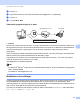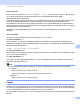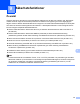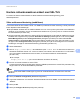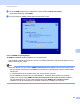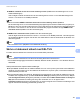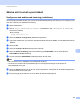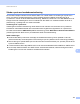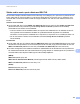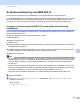Network User's Guide
Table Of Contents
- BRUKSANVISNING FÖR NÄTVERKSANVÄNDARE
- Beskrivning av anmärkningar
- VIKTIGT MEDDELANDE
- Innehållsförteckning
- 1 Introduktion
- 2 Ändra maskinens nätverksinställningar
- 3 Konfigurera maskinen för ett trådlöst nätverk (för MFC-9560CDW och MFC-9970CDW)
- Översikt
- Steg för steg-diagram för trådlös nätverkskonfiguration
- Bekräfta din nätverksmiljö
- Bekräfta installationsmetoden för det trådlösa nätverket
- Konfiguration med hjälp av kontrollpanelens WPS- eller AOSS™-meny för att konfigurera din maskin för ett trådlöst nätverk (Läget Automatisk trådlös) (endast Infrastrukturläge) (rekommenderas)
- Konfiguration av maskinen för ett trådlöst nätverk med hjälp av kontrollpanelens inställningsguide
- Konfiguration av maskinen för trådlöst nätverk med hjälp av Brothers installationsprogram på cd-skivan
- Konfiguration av maskinen för trådlöst nätverk med hjälp av PIN-metoden för Wi-Fi Protected Setup (endast Infrastruktur-läge)
- Konfigurera din maskin för ett trådlöst nätverk (för infrastrukturläge och Ad-hoc-läge)
- Konfiguration med hjälp av kontrollpanelens WPS- eller AOSS™-meny för att konfigurera din maskin för ett trådlöst nätverk (Läget Automatisk trådlös)
- Använda Installationsguiden från kontrollpanelen
- Konfigurera maskinen när SSID inte gruppsänds
- Konfigurera maskinen för ett trådlöst företagsnätverk
- Använda Brother installationsprogramvara på CD-skivan för att konfigurera maskinen för ett trådlöst nätverk
- Använda PIN-metoden för Wi-Fi Protected Setup
- 4 Trådlös konfiguration med hjälp av Brother installationsprogram (för MFC-9560CDW och MFC-9970CDW)
- 5 Inställningar från kontrollpanelen
- Nätverksmeny
- TCP/IP
- Ethernet (endast trådburet nätverk)
- Status (för DCP-9055CDN, DCP-9270CDN, MFC-9460CDN och MFC-9465CDN)/status för trådbunden (för MFC-9560CDW och MFC-9970CDW)
- Installationsguide (endast trådlöst nätverk)
- WPS eller AOSS™ (endast trådlöst nätverk)
- WPS med PIN-kod (endast trådlöst nätverk)
- WLAN-status (endast trådlöst nätverk)
- MAC-adress
- Ställ in standard (för MFC-9560CDW och MFC-9970CDW)
- Trådbundet aktivera (för MFC-9560CDW och MFC-9970CDW)
- WLAN aktivera (för MFC-9560CDW och MFC-9970CDW)
- E-post/IFAX (MFC-9970CDW och DCP-9270CDN (endast e-post))
- Faxa till server (för MFC-9970CDW)
- Ange en ny standardinställning för Skanna till FTP
- Ange en ny standardinställning för Skanna till nätverk
- Återställa fabriksinställningarna för nätverk
- Skriva ut nätverkskonfigurationslistan
- Skriva ut WLAN-rapport (för MFC-9560CDW och MFC-9970CDW)
- Funktionstabell och fabriksinställningar
- Nätverksmeny
- 6 Webbaserad hantering
- Översikt
- Så här konfigurerar du maskinens inställningar med hjälp av webbaserad hantering (webbläsare)
- Lösenordsinformation
- Secure Function Lock 2.0
- Synkronisera med SNTP-server
- Spara utskriftsloggen på nätverket
- Ändra Skanna till FTP-konfigurationen med en webbläsare
- Ändra Skanna till nätverk-konfigurationen med en webbläsare
- Ändra LDAP-konfigurationen med en webbläsare (För DCP-9270CDN och MFC-9970CDW)
- 7 LDAP-funktion (För DCP-9270CDN och MFC-9970CDW)
- 8 Internetfax (för MFC-9970CDW)
- 9 Säkerhetsfunktioner
- Översikt
- Hantera nätverksmaskinen säkert med SSL/TLS
- Skriva ut dokument säkert med SSL/TLS
- Skicka och ta emot e-post säkert
- Använda autentisering med IEEE 802.1x
- Säker hantering med BRAdmin Professional 3 (Windows®)
- Använda certifikat för enhetssäkerhet
- Hantera flera certifikat
- 10 Felsökning
- Bilaga A
- Register
- Nätverksordlista
- Innehållsförteckning
- 1 Typer av nätverksanslutningar och - protokoll
- 2 Konfigurera maskinen för ett nätverk
- 3 Villkor och begrepp för trådlöst nätverk
- 4 Ytterligare nätverksinställningar från Windows®
- 5 Säkerhetstermer och begrepp
- Bilaga A
- Register
Internetfax (för MFC-9970CDW)
96
8
e Tryck på OK.
f Ange telefonnumret för den andra faxmaskinen UKFAX@brother.co.uk(fax#456).
g Tryck på OK.
h Tryck på Mono Start.
Vidaresänd gruppsändning från en dator 8
1 Internet
Du kan även sända e-post från din dator och få den vidaresänd till en konventionell faxmaskin. Metoden för
att ange telefonnumret för den konventionella faxmaskinen som ska ta emot vidaresänt e-postmeddelande
varierar beroende på det e-postprogram som du använder. Följande är några exempel på olika e-
postprogram:
Vissa e-postprogram stödjer inte sändning till flera telefonnummer. Om ditt e-postprogram inte stödjer flera
telefonnummer kan du endast vidaresända till en faxmaskin i taget.
Ange adressen för maskinen som ska vidaresända och telefonnumret för faxen i ”Till”-rutan med samma
metod du använder när du sänder från en maskin.
UKFAX@brother.co.uk(fax#123456789)
Obs
För Microsoft
®
Outlook
®
97 eller senare, måste adressinformationen anges i adressboken enligt följande:
Namn: fax#123456789
E-postadress: UKFAX@brother.co.uk
Bekräftelser på överföringar 8
Överföringsrapporter stödjer två separata funktioner. Med överföringsrapport via e-post för sändning kan du
få ett meddelande från mottagaren att Internetfaxet eller e-posten togs emot och behandlades. Med
överföringsrapport via e-post för mottagning kan du sända tillbaka en standardrapport till avsändaren när du
tagit emot och behandlat ett Internetfax eller e-postmeddelade.
För att kunna använda den här funktionen måste du ställa in alternativet Bekräftelse under alternativen
Kon. e-post RX och Kon. e-post TX.
1
UKFAX@brother.co.uk 123456789
UKFAX@brother.co.uk(fax#123456789)